Prenosný počítač sa počas hry vypne
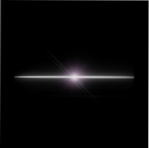
- 734
- 76
- Boris Holub
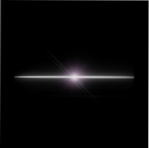 Prenosný počítač sa počas hry vypne
Prenosný počítač sa počas hry vypne
Problém, že samotný notebook sa vypne počas herného procesu alebo v iných zdrojoch -je jedným z najbežnejších používateľov prenosných počítačov. Spravidla, predstaveniu predchádza silné zahrievanie notebooku, hluk ventilátorov, prípadne „brzdy“. Najpravdepodobnejším dôvodom je teda presne prehriatie notebooku. Aby sa predišlo poškodeniu elektronických komponentov, laptop sa automaticky vypne, keď určitá teplota dosiahne.
Cm. Tiež: ako vyčistiť laptop od prachu
Podrobnosti o dôvodoch vykurovania a o tom, ako vyriešiť tento problém, môžete si prečítať v článku, čo robiť, ak je notebook veľmi horúci. Bude tiež trochu stručnejšie a všeobecné informácie.
Príčiny zahrievania
V súčasnosti má väčšina notebookov pomerne vysoké ukazovatele výkonu, ale jeho vlastný chladiaci systém sa často nevenuje s vykurovacím notebookom. Okrem toho sú vetracie otvory prenosného počítača vo väčšine prípadov na spodnej časti a keďže vzdialenosť od povrchu (tabuľka) je iba pár milimetrov, teplo uvoľňované laptopom jednoducho nemá čas rozptýliť sa.
Pri prevádzke notebooku je potrebné pozorovať niekoľko z nasledujúcich jednoduchých pravidiel: nepoužívajte prenosný počítač, vložte ho na nerovnomerný mäkký povrch (napríklad prikrývku), vo všeobecnosti ho nekľačia: nemôžete zablokujte vetracie otvory zo spodnej časti notebooku. Najjednoduchšie bude prevádzka laptop na rovnom povrchu (napríklad tabuľka).
Nasledujúce vlastnosti môžu signalizovať prehrievanie notebooku: systém sa začína „spomaľovať“, „zamrzne“ alebo prenosný počítač je úplne vypnutý - vstavaná ochrana systému pred prehriatím sa spustí. Spravidla, po ochladení (od niekoľkých minút do hodiny) laptop úplne obnovuje výkon.
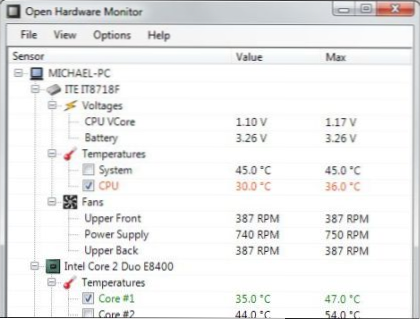
Aby ste sa uistili, že prenosný počítač je odpojený presne v dôsledku prehriatia, použite špecializované nástroje, ako je napríklad Open Hardware Monitor (stránka: http: // Openhardwaremonitor.Org). Tento program sa šíri bezplatne a umožňuje vám regulovať indikátory teploty, rýchlosti otáčania ventilátora, napätie v systéme, rýchlosť načítania údajov. Nainštalujte a spustite nástroj a potom spustite hru (alebo aplikáciu, ktorá spôsobuje zlyhanie). Program zaznamená indikátory systému. Z ktorých bude jasne vidieť, či je notebook skutočne vypnutý kvôli prehriatiu.
Ako bojovať s prehriatím?
Najbežnejším riešením problému vykurovania pri práci s notebookom je použitie aktívneho chladiaceho stojana. (Zvyčajne dvaja) ventilátory sú zabudované do takého stojanu, ktorý poskytuje ďalšie vylučovanie tepla uvoľňovaného strojom. K dnešnému dňu existuje mnoho druhov takýchto stojanov od najslávnejších výrobcov chladiaceho zariadenia pre mobilné počítače: Hama, Xilence, Logitech, GlacialTech. Okrem toho sú tieto stojany stále viac vybavené možnosťami, napríklad: sektory USB portov, vstavané reproduktory a podobne poskytnú ďalšie pohodlie na prácu na notebooku. Náklady na chladiace stánky sa zvyčajne pohybujú od 700 do 2000 rubľov.
Takýto stojan môže byť vyrobený doma. Za týmto účelom bude dostatok dvoch ventilátorov, improvizovaného materiálu, napríklad plastového káblového kanála, na ich pripojenie a vytvorenie stojanového rámu a trochu fantázie, aby sa formulár dal forme. Jediným problémom pri výrobe stánku z domácnosti môže byť napájanie týchto fanúšikov, pretože je zložitejšie odstrániť požadované napätie z notebooku ako napríklad zo systémovej jednotky.

Ak sa notebook stále vypína, je pravdepodobné, že vyžaduje čistenie vnútorných povrchov z prachu, je pravdepodobné. Takéto znečistenie môže spôsobiť vážne škody na počítači: Okrem zníženia výkonu spôsobia zlyhanie prvkov systému. Čistenie je možné vykonať nezávisle, keď už uplynula doba záruky vášho notebooku, ale ak nemáte dostatočné zručnosti, je lepšie kontaktovať odborníkov. Takýto postup (očistenie vzduchu uzlov notebooku) sa bude konať vo väčšine servisných centier za symbolický poplatok.
Podrobnejšie informácie o čistení notebooku od prachu a iných preventívnych opatrení pre CAM. Tu: https: // remontka.Pro/Greetsya-noutbuk/

